
Apple ID เป็นส่วนสำคัญที่ผู้ใช้อุปกรณ์ iOS จำเป็นต้องมี เพื่อเข้าใช้บริการต่าง ๆ เช่น App Store, iCloud, iTunes รวมถึงการเชื่อมต่อข้อมูลกับอุปกรณ์ iOS อื่น ๆ ได้เช่นกัน แต่บางครั้งคุณอาจเคยประสบปัญหา Apple ID ล็อค แต่ไม่รู้ว่าจะแก้ไขได้อย่างไร?
ไม่ต้องกังวล! ในบทความนี้จะมานำเสนอวิธีปลดล็อค Apple ID ด้วยตัวเองง่าย ๆ ทำได้เองไม่ยุ่งยาก ไม่ต้องง้อช่างซ่อมมือถือให้เสียเวลา ซึ่งขั้นตอนวิธีปลดล็อค Apple ID ด้วยตัวเอง ช่วยให้คุณกู้คืนการเข้าถึงบัญชี Apple ID ได้อย่างรวดเร็ว และข้อมูลปลอดภัย เราไปติดตามพร้อม ๆ กันเลย
เพราะเหตุใด? ทำไม Apple ID ถึงถูกล็อคเอง
อย่างที่รู้กันว่า Apple ID ถือเป็นกุญแจสำคัญในการเข้าถึงบริการต่าง ๆ ของ Apple แต่บางครั้งคุณอาจพบว่า Apple ID ของคุณถูกล็อคได้หลายสาเหตุ ดังนี้
อย่างไรก็ตาม หากใครที่กำลังประสบปัญหา Apple ID ล็อคโดยไม่มีเหตุผล สามารถติดตามเนื้อหาวิธีปลดล็อค Apple ID ด้วยตัวเองง่าย ๆ ได้ที่ส่วนถัดไป
จะปลดล็อค Apple ID ด้วยตัวเองอย่างไร?
การถูกล็อค Apple ID อาจทำให้เกิดความไม่สะดวกมากมาย เพราะไม่สามารถเข้าใช้บริการหรือแอปฯของ Apple ได้ แต่ไม่ต้องกังวล! เราจะมาแนะนำวิธีปลดล็อค Apple ID ด้วยตัวเองง่าย ๆ ให้คุณทราบพร้อมๆ กันดังนี้
1 ปลดล็อค Apple ID โดยใช้เครื่องมือปลดล็อค
หากคุณโชคไม่ดีที่พบกับ Apple ID ที่ถูกล็อค เราขอแนะนำให้คุณใช้เครื่องมือปลดล็อคมืออาชีพ iMyFone LockWiper เพื่อปลดล็อคก่อน ซึ่งเป็นเครื่องมือที่ช่วยในการปลดล็อค Apple ID ได้อย่างง่ายดาย โดยไม่ต้องใช้รหัสผ่าน และไม่ทำให้ข้อมูลภายในอุปกรณ์ iOS หรือ iCloud เสียหายอีกด้วย ถือเป็นวิธีปลดล็อค Apple ID ด้วยตัวเองที่คุณไม่ควรพลาด
สิ่งที่คุณจะได้รับจากฟังก์ชันของ iMyFone LockWiper
- สามารถปลดล็อค iPhone/iPad/iPod touch โดยไม่ต้องใช้รหัสผ่านตลอดอายุการใช้งาน LockWiper
- รองรับ iOS เวอร์ชันและอุปกรณ์ทั้งหมด ไม่ว่าจะเป็น iOS 17 และ iPhone 15 รุ่นล่าสุด
- มีความปลอดภัยสูง เพียงใช้เครื่องมือปลดล็อคหรือลบ Apple ID ได้เองจากที่บ้าน
- แก้ปัญหาการเข้ารหัสได้ครบทุกวงจร เช่น ลืมรหัสผ่าน iPhone , Apple ID ถูกล็อค, เข้า App Store ไม่ได้ และอื่น ๆ
- ใช้งานง่ายและรวดเร็ว เพียงข้ามการใส่รหัสผ่าน Apple ID ด้วยวิธีปลดล็อค Apple ID ด้วยตัวเอง 3 ขั้นตอนเท่านั้น
มาดาวน์โหลดฟรีกันเถิอะ~
วิธีปลดล็อค Apple ID ด้วยตัวเอง โดยใช้เครื่องมือ LockWiper
ขั้นตอนที่ 1: โหลดและติดตั้ง “LockWiper” ลงบนระบบคอมพิวเตอร์ นำ iPhone มาเชื่อมต่อเข้ากับคอมพิวเตอร์ด้วยสาย USB

ขั้นตอนที่ 2: เลือกโหมด “ปลดล็อค Apple ID” และกดคลิก “เริ่ม” จากนั้นทำตามคำแนะนำบนหน้าจอ และรอจนกว่ากระบวนการปลดล็อค Apple ID จะเสร็จสิ้น

ขั้นตอนที่ 3: เมื่อกระบวนการปลดล็อค Apple ID เสร็จสิ้น ถือเป็นอันเสร็จเรียบร้อย เพียงเท่านี้ Apple ID ก็ปลดล็อคได้อย่างง่ายดาย โดยไม่ต้องใช้รหัสผ่าน และข้อมูลไม่เสียหาย

สังเกต
เมื่อใช้เครื่องมือปลดล็อคเพื่อปลดล็อค Apple ID ของคุณ ตรวจสอบให้แน่ใจว่า iPhone ของคุณเปิดใช้งานและเชื่อมต่อกับคอมพิวเตอร์ของคุณแล้ว นอกจากนี้ยังจะล้างข้อมูลทั้งหมดในโทรศัพท์ของคุณด้วยหรือคุณสามารถคลิกที่วิดีโอด้านล่างเพื่อดูก่อนดำเนินการต่อ~
2 รีเซ็ตรหัสผ่านเพื่อปลดล็อค Apple ID
การรีเซ็ตรหัสผ่าน Apple ID ถือเป็นวิธีปลดล็อค Apple ID ด้วยตัวเองที่ง่ายและตรงไปตรงมาในการปลดล็อค Apple ID ของคุณ โดยมีขั้นตอนง่าย ๆ ดังนี้
ขั้นตอนที่ 1: เปิดเว็บเบราวเซอร์ “Safari” บน iPhone ของคุณ และไปยังหน้าเว็บ “จัดการ Apple ID”
ขั้นตอนที่ 2: กดแตะ “ลืม Apple ID หรือลืมรหัสผ่าน” ระบบจะมีให้ยืนยัน 2FA หรือ “Two-Factor Authentication” โดยส่งข้อความยืนยันมายัง iPhone ของคุณ
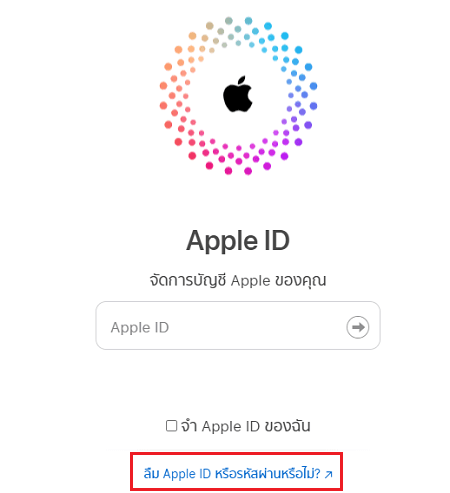
ขั้นตอนที่ 3: ป้อน “Apple ID” ที่คุณต้องการปลดล็อค
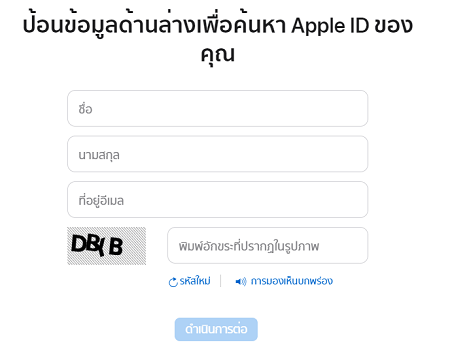
ขั้นตอนที่ 4: เลือกหัวข้อรีเซ็ตรหัสผ่าน เพื่อปลดล็อค Apple ID ได้ทั้ง 3 ตัวเลือก ดังนี้
- เลือกตอบคำถามเพื่อความปลอดภัย
- เลือกรับอีเมล์ เพื่อใช้ในการรีเซ็ตรหัสผ่าน
- กู้รหัสผ่านด้วย Recovery Key จากฟังก์ชัน 2-Step Verification
หลังจากรีเซ็ตรหัสผ่าน Apple ID เป็นที่เรียบร้อยแล้ว คุณสามารถเข้าใช้ Apple ID ด้วยรหัสผ่านใหม่ นับเป็นวิธีปลดล็อค Apple ID ด้วยตัวเองที่ใคร ๆ ก็ทำได้
3 ปลดล็อค Apple ID จากระยะไกลด้วย “Find My iPhone”
วิธีปลดล็อค Apple ID ด้วยตัวเองนี้เหมาะสำหรับผู้ที่ซื้อ iPhone มือสองและต้องการลบ Apple ID จากเจ้าของคนเก่า ช่วยให้คุณปลดล็อค Apple ID ของคนเก่าจากระยะไกล และเข้าใช้บัญชี Apple ID ของคุณเองได้ ซึ่งนี่คือขั้นตอนที่คุณต้องทำ
ขั้นตอนที่ 1: เจ้าของคนก่อนต้องลงชื่อเข้าใช้งาน iCloud ด้วย Apple ID ที่เชื่อมต่อกับอุปกรณ์นี้
ขั้นตอนที่ 2: ไปที่หัวข้อ “Find My iPhone” หรือ “ค้นหาของฉัน” และดูอุปกรณ์ทั้งหมดผ่าน iCloud

ขั้นตอนที่ 3: เลือกอุปกรณ์ที่ต้องการลบออกจาก iCloud และคลิก “ลบออกจากบัญชี”
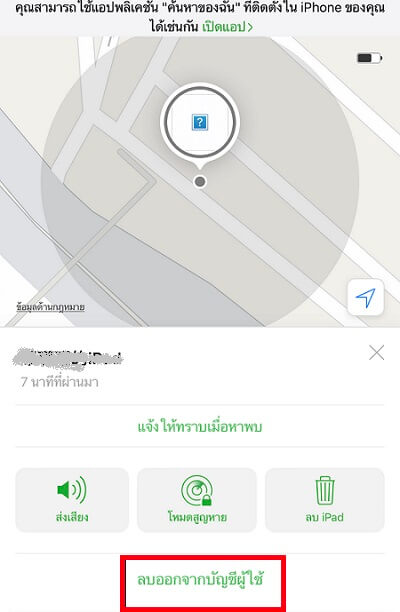
ขั้นตอนที่ 4: หลังจากลบอุปกรณ์ออกจากบัญชี > “รีสตาร์ท iPhone” > ให้คุณทำการตั้งค่าและสร้างหรือเข้าสู่ระบบด้วย Apple ID ใหม่
การใช้ “Find My iPhone” เพื่อลบอุปกรณ์ออกจากบัญชี Apple ID สามารถทำได้ง่าย และเป็นวิธีปลดล็อค Apple ID ด้วยตัวเองที่ปลอดภัยในการจัดการอุปกรณ์ที่เชื่อมต่อกับบัญชีของคุณ แต่ต้องได้รับความยินยอมจากเจ้าของบัญชีคนก่อน เพื่อดำเนินการขั้นตอนนี้ได้สำเร็จ
4 ติดต่อฝ่ายสนับสนุนของ Apple
หากวิธีปลดล็อค Apple ID ด้วยตัวเองที่กล่าวมาไม่ได้ผล การติดต่อฝ่ายสนับสนุนของ Apple ถือเป็นทางเลือกที่ดีที่สุดในการปลดล็อค Apple ID ของคุณ
ขั้นตอนที่ 1: เข้าไปที่เว็บไซต์ฝ่ายสนับสนุนของ Apple และป้อน “Apple ID ถูกล็อค” ในช่องหัวข้อ “โปรดแจ้งสิ่งที่เกิดขึ้น”
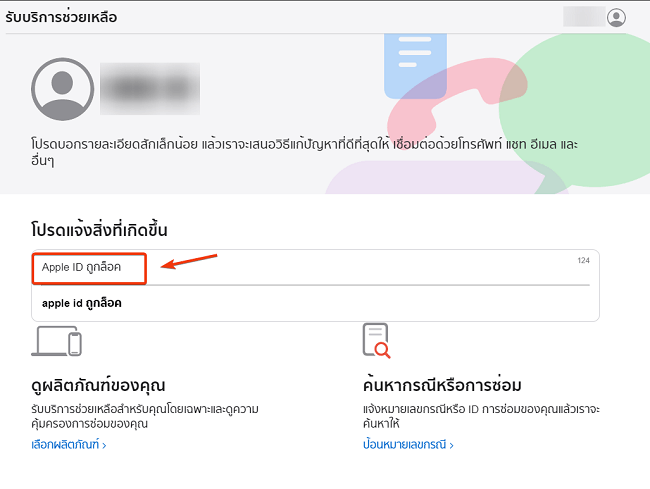
ขั้นตอนที่ 2: จากนั้นเลือก “โทร” ซึ่งสามารถกำหนดเวลาในการพูดคุยกับเจ้าหน้าที่ฝ่ายสนับสนุนของ Apple ได้
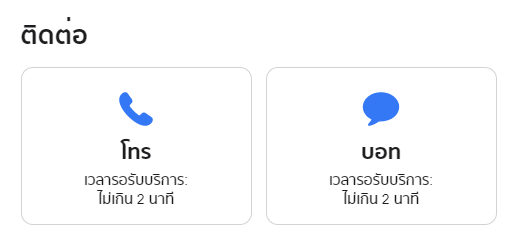
ขั้นตอนที่ 3: กรอกข้อมูลที่คุณต้องการ เช่น ต้องการปลดล็อค Apple ID หรือแก้ไขปัญหา Apple ID ถูกล็อค เป็นต้น และเจ้าหน้าที่ฝ่ายสนับสนุนจะติดต่อคุณกลับภายใน 2 นาที
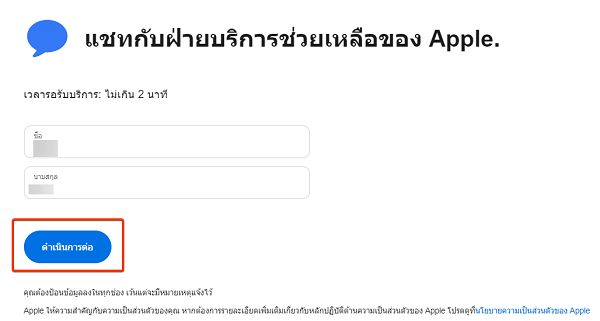
เคล็ดลับป้องกันไม่ให้ Apple ID ถูกล็อค
Apple ID เป็นหัวใจสำคัญของการใช้งานผลิตภัณฑ์ Apple ทั้งหมด ตั้งแต่แอปพลิเคชัน, เพลง, เกม ไปจนถึงการจัดเก็บข้อมูลสำคัญใน iCloud อีกทั้งฟังก์ชัน Find My iPhone เช่นกัน
⭐ บทสรุป
หลังจากที่เราได้แนะนำวิธีปลดล็อค Apple ID ด้วยตัวเอง คุณอาจเห็นได้ว่าแต่ละวิธีมีความยากง่าย และการแก้ไขที่แตกต่างกัน แต่ถ้าหากคุณกำลังมองหาวิธีที่รวดเร็วและง่ายที่สุด เราขอแนะนำ “iMyFone LockWiper” ซึ่งเป็นเครื่องมือที่ออกแบบมาเพื่อปลดล็อค Apple ID ได้อย่างมีประสิทธิภาพ
นอกจากนี้ iMyFone LockWiper ไม่เพียงแต่ช่วยปลดล็อค Apple ID เท่านั้น แต่ยังช่วยให้คุณสามารถกู้คืนรหัสผ่าน Apple ID หรือรหัสผ่านล็อคหน้าจออุปกรณ์ iOS ได้อีกด้วย อีกทั้งคุณยังสามารถทดลองใช้งานได้ฟรี ทำให้การแก้ไขปัญหา Apple ID ที่ถูกล็อคเป็นเรื่องง่ายและไม่ยุ่งยากอีกต่อไป


